آموزش باز کردن یک فایل در ایندیزاین + کاربرد نوار وضعیت

در مطلب قبلی درباره محیط نرمافزار ایندیزاین آموزشهایی ارائه کردیم. امروز قصد داریم دربارهی باز کردن یک فایل یا پروژه در این نرمافزار محبوب توضیحاتی بدهیم. همچنین دربارهی نوار وضعیت و کاربرد آن مطالبی خواهید آموخت. همراه باشید.
باز کردن یک فایل در ایندیزاین
در ایندیزاین میتوانید فرمتهای خاصی از یک فایل را باز کنید. این فرمتها عبارتند از:
indd.
idna.
inx.
اگر بخواهید یک فایل را در ایندیزاین باز کنید، مانند هر نرمافزار دیگری کافیست به مسیر File > Open بروید.
(یا کلیدهای Ctrl+O را فشار دهید. بهتر است کمکم با کلیدهای میانبر کار کنید تا سرعت عمل خود را بالا ببرید.)
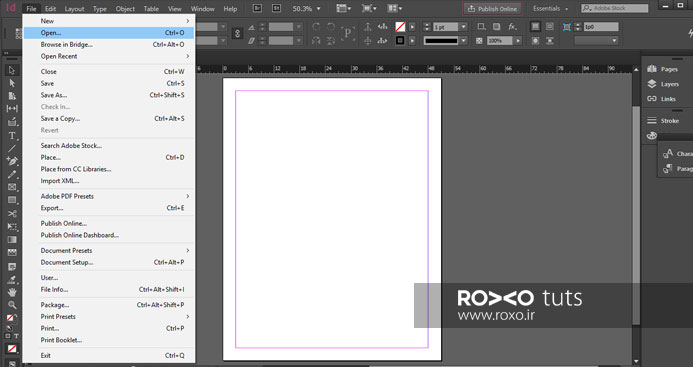
از طریق منوی آبشاری که در تصویر زیر مشاهده میکنید، میتوانید انتخاب کنید که نرمافزار کدام فرمتها را به شما نشان دهد که از میان آنها یکی را انتخاب کنید.
اگر All Readable Files را انتخاب کنید، تمام فایلهایی که در ایندیزاین قابل باز شدن هستند را میتوانید ببنید.
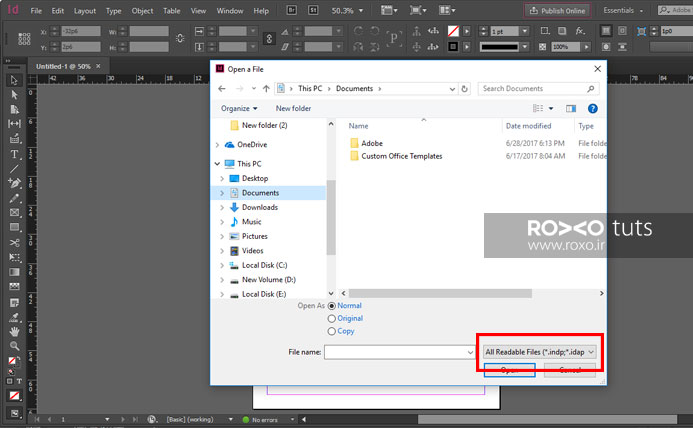
برای باز کردن فایل مورد نظرتان در ایندیزاین ابتدا باید به محل قرار گیری این فایل در کامپیوترتان بروید. بدین منظور از قسمت سمت چپ درایو یا ناحیهای که فایل شما در آن قرار دارد را انتخاب کنید.
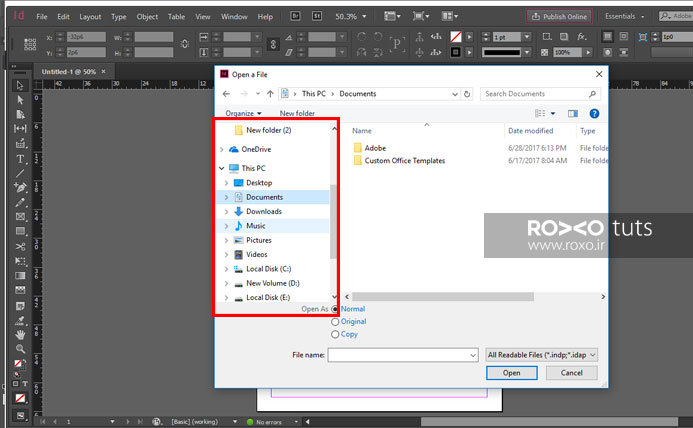
وقتی یک پروژه یا فایل را در ایندیزاین باز میکنید، یک سربرگ در قسمت بالایی نرمافزار ظاهر میشود که دربردارندهی نام، فرمت و میزان بزرگنمایی فایل است. به تصویر زیر دقت کنید:
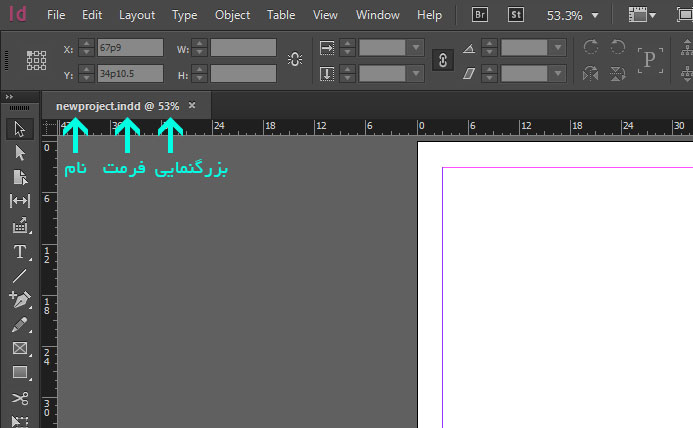
روی فایل مورد نظر کلیک کنید. (اگر میخواهید چند فایل را انتخاب و باز کنید، باید کلید Shift از صفحهکلید را فشار دهید و همزمان روی فایلهای دیگر هم کلیک کنید.)
دکمه Open را فشار دهید تا فایل باز شود.
اکنون فایل یا پروژهی دلخواه شما در ایندیزاین باز میشود.
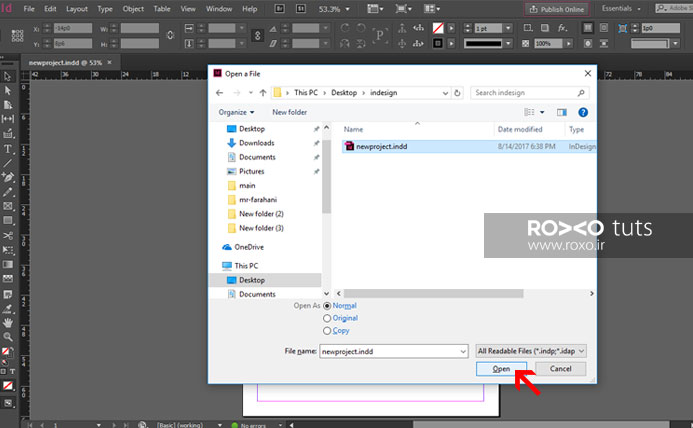
اگر به مسیر File > Open Recent بروید میتوانید لیستی از فایلهایی را که به تازگی در نرمافزار باز کردهاید، ببینید و باز کنید.
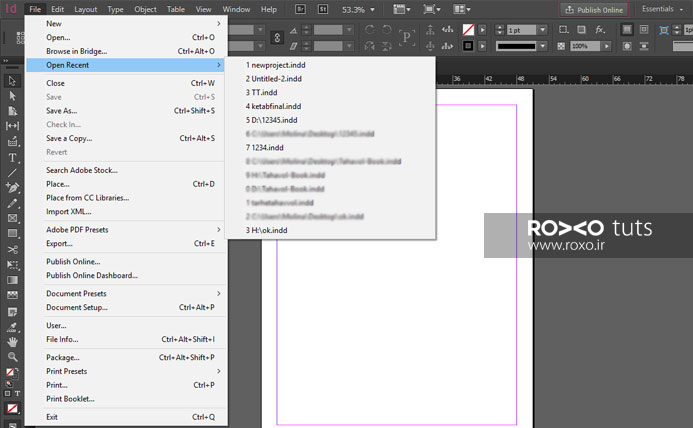
نوار وضعیت در ایندیزاین
در پائینترین قسمت نرمافزار، میتوانید نوار وضعیت را ببینید.
در این نوار اطلاعاتی مانند خطاهای موجود در فایل، تعداد صفحات و شمارهی صفحهای که دارید روی آن کار میکنید، وجود دارند.
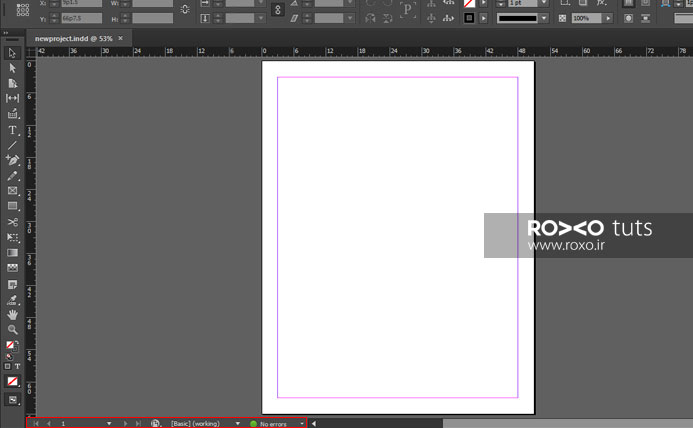
در نوار وضعیت منویی به نام Open وجود دارد. اگر روی آن کلیک کنید، گزینههایی ظاهر میشود.
اگر روی Reveal in Explorer کلیک کنید، فایلی که در حال حاضر روی آن کار میکنید، از طریق اینترنت اکسپلورر باز میشود.
اگر روی Reveal in Bridge کلیک کنید، فایل شما در نرمافزار ادوبی بریج (یکی از نرمافزارهای مشهور شرکت ادوبی) باز خواهد شد.
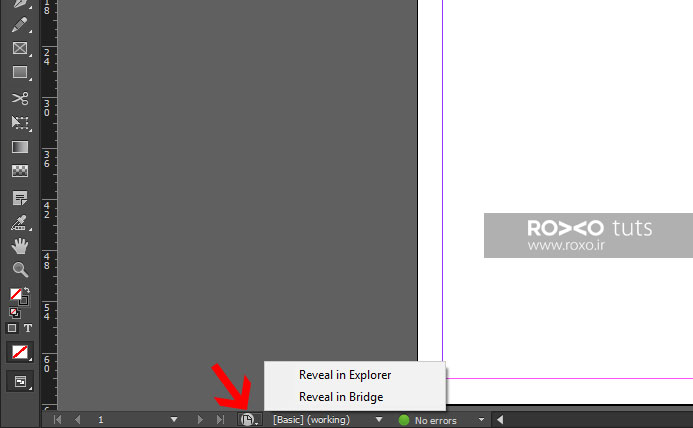
اگر روی دکمههای زیر کلیک کنید، میتوانید اولین و آخرین صفحات پروژه خود را ببینید.
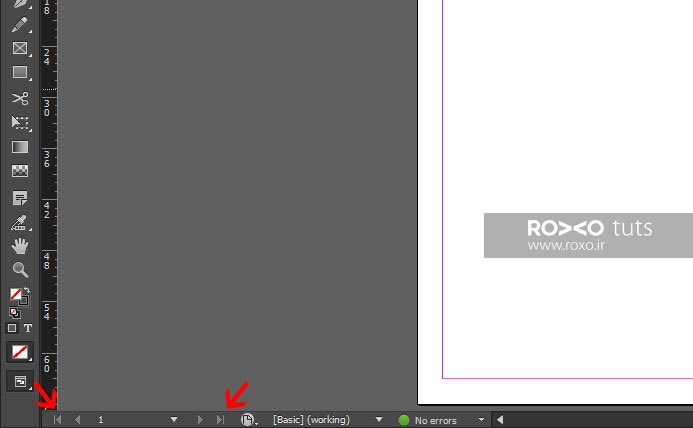
اگر روی دکمههای زیر کلیک کنید میتوانید به یک صفحه بعد یا قبل بروید.
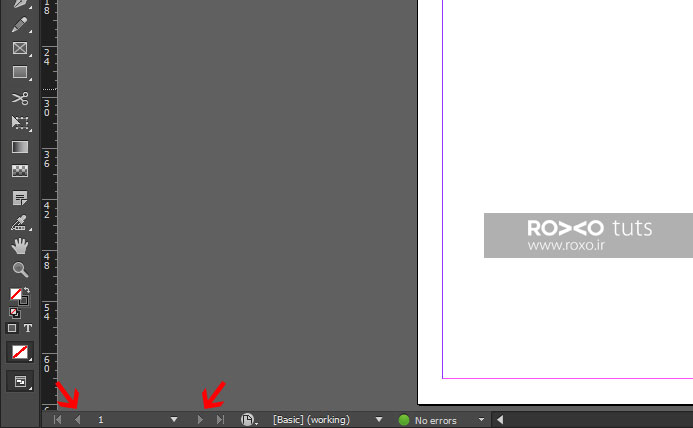
در کادری که در تصویر زیر میبینید، شمارهی صفحهای که در حال کار کردن روی آن هستید، نمایش داده میشود.
اگر یک شماره صفحه مثلا 23 را در این نوار تایپ کنید، برنامه شما را به این صفحه از فایلتان میبرد.
همچنین فلش کوچکی در کنار این نوار وجود دارد که اگر روی آن کلیک کنید، تمام شماره صفحات فایل ظاهر میشوند و میتوانید روی شمارهی مورد نظر کلیک کنید و به آن صفحه بروید.
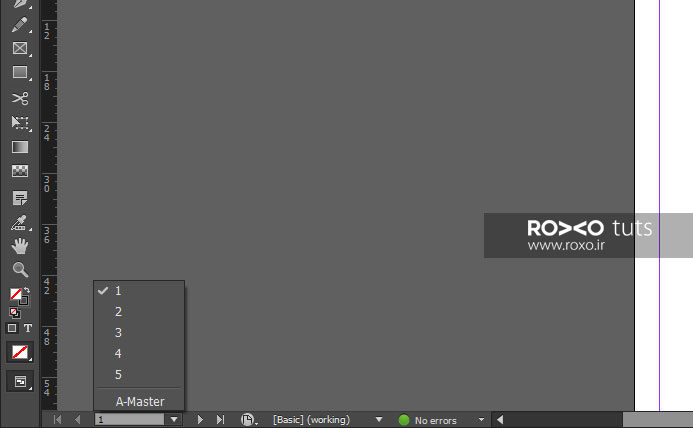
خلاصه
این جلسه آموختید که ایندیزاین چه فایلهایی را باز میکند و این فایلها را چگونه باید در آن باز کرد. همچنین دربارهی نوار وضعیت، کاربرد آن و گزینههای مختلف آن آشنا شدید. امیدواریم از این آموزش استفادهی کافی را برده باشید.

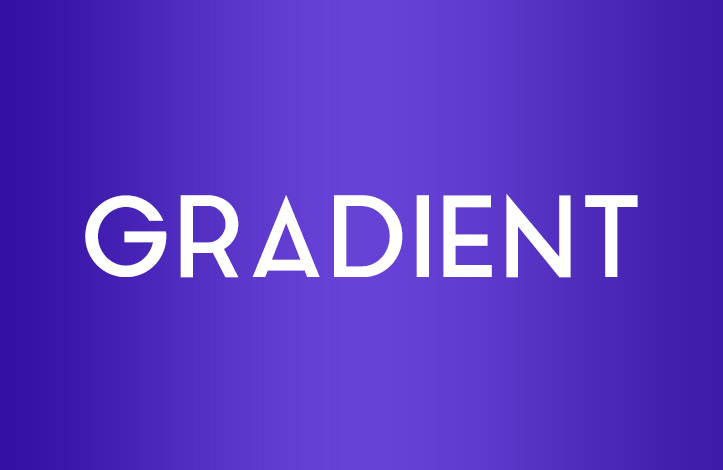
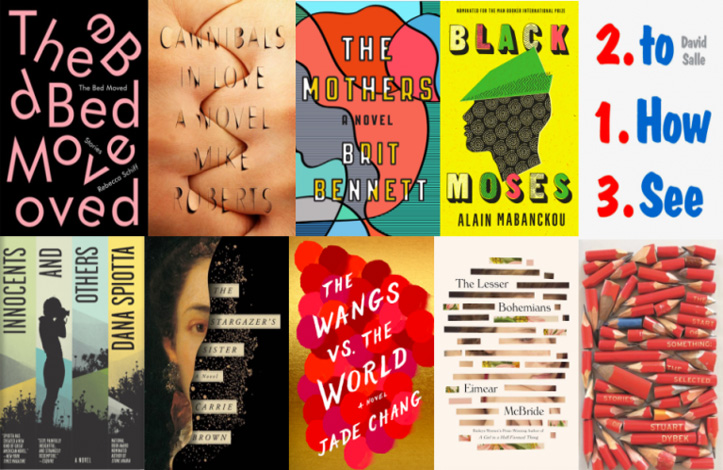
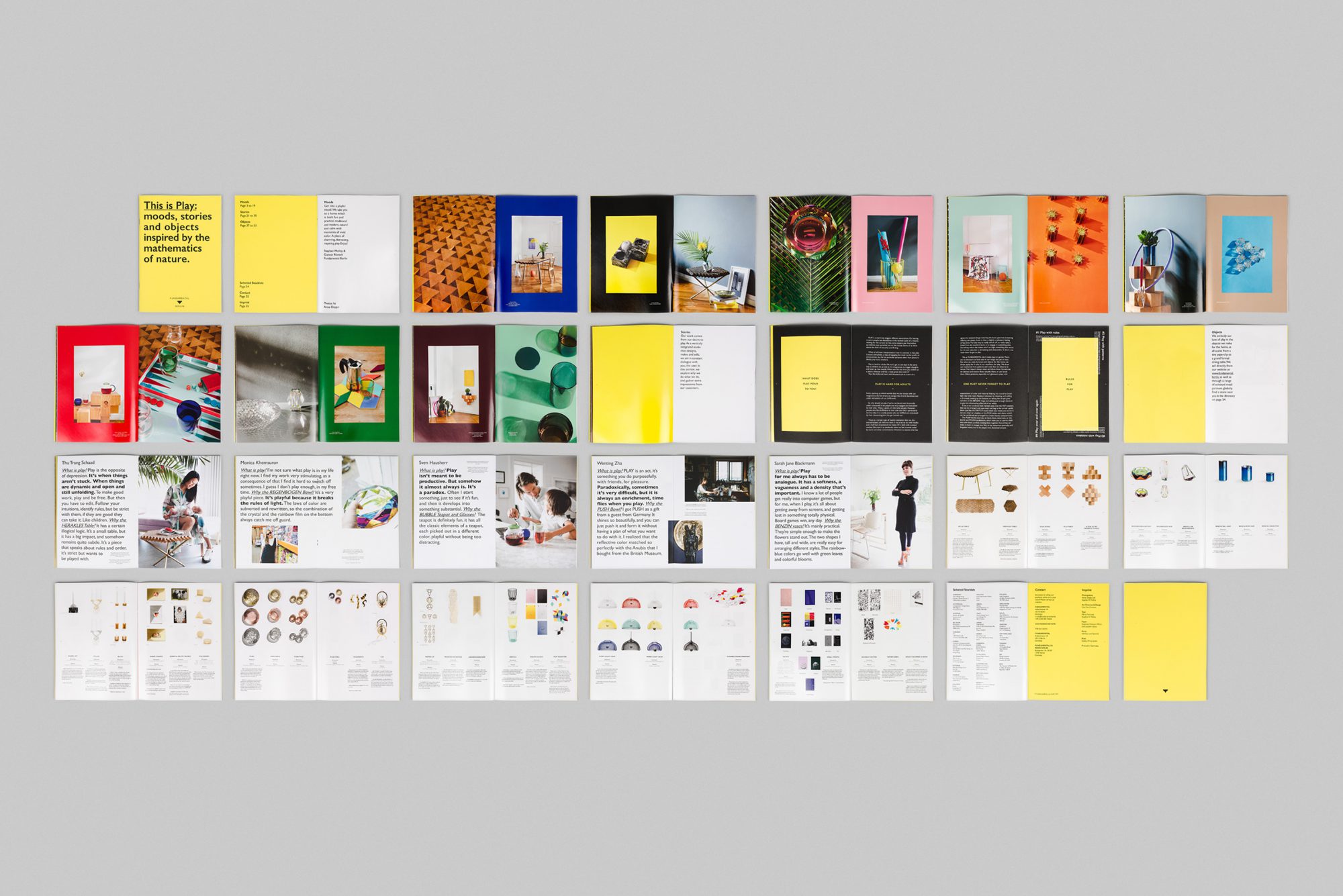




در این قسمت، به پرسشهای تخصصی شما دربارهی محتوای مقاله پاسخ داده نمیشود. سوالات خود را اینجا بپرسید.